스캔을 위한 화면 설명
이 절에서는 화면의 항목에 대해 설명합니다.
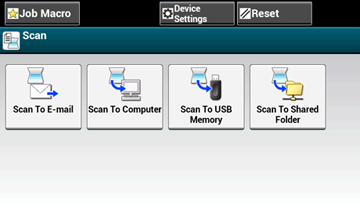
이메일로 스캔 화면
-
[Scan To E-mail(이메일로 스캔)] 탭
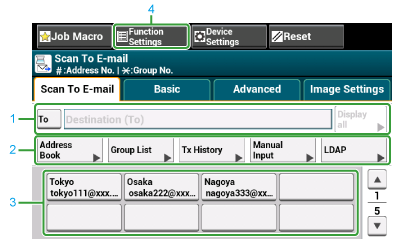
|
|
항목 |
설명 |
|---|---|---|
|
1 |
대상 영역 |
대상 이메일 주소를 선택합니다. 선택한 이메일 주소가 이 영역에 나타납니다. 대상을 최소 1개 선택한 경우, [모두 표시]를 눌러 대상을 편집, 추가, 삭제할 수 있습니다. |
|
2 |
바로 가기 버튼 |
특정 스캔 기능의 바로 가기 버튼을 표시합니다. 화면 이미지는 공장 디폴트 설정을 나타냅니다. 화면의 단축 버튼은 사용자 수요에 맞춰 사용자 지정을 할 수 있습니다. 터치 패널을 사용자 정의하는 방법를 참조합니다. |
|
3 |
원터치 버튼 |
원터치 버튼에 할당된 대상을 표시합니다. 대상을 추가할 버튼을 누릅니다. |
|
4 |
기능 설정 |
현재 설정을 표시합니다. 이 설정은 특정 기능에서 변경할 수 있습니다. |
-
[Basic(기본)] 탭
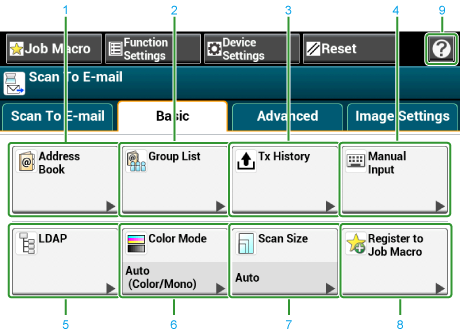
|
|
항목 |
설명 |
|---|---|---|
|
1 |
주소록 |
주소록에 등록된 이메일 주소를 표시합니다. 주소록에서 대상으로 이메일 주소를 선택합니다. |
|
2 |
그룹 목록 |
이메일 주소를 등록한 그룹 목록을 표시합니다. 그룹 목록에서 대상으로서 그룹을 선택합니다. |
|
3 |
송신 기록 |
전송 기록을 표시합니다. 전송 기록에서 대상을 선택합니다. |
|
4 |
수동 입력 |
대상으로 사용할 이메일 주소를 수동으로로 입력합니다. |
|
5 |
LDAP |
대상으로 사용할 LDAP 서버에서 이메일 주소를 검색합니다. 검색 방법에는 단순 검색과 고급 검색의 두 가지가 있습니다. |
|
6 |
컬러 모드 |
문서를 스캔할 컬러 모드를 지정합니다. |
|
7 |
스캔 크기 |
문서를 스캔할 스캔 크기를 지정합니다. |
|
8 |
작업 매크로 등록 |
현재 설정을 작업 매크로로 등록합니다. |
|
9 |
|
도움말 항목을 표시합니다. |
-
[Advanced(고급)] 탭
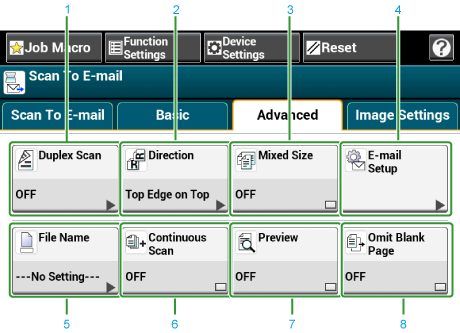
|
|
항목 |
설명 |
|---|---|---|
|
1 |
양면 스캔 |
양면 스캔을 지정합니다. 양면을 스캔할 때 이 기능을 설정합니다. |
|
2 |
방향 |
이미지의 방향을 지정합니다. |
|
3 |
혼합 사이즈 |
서로 다른 사이즈의 문서를 스캔합니다. |
|
4 |
이메일 설정 |
회신 대상으로 이메일 주소를 지정합니다. 받는 사람이 수신한 이메일에 회신하는 경우, 회신은 여기에 지정된 이메일 주소로 전송됩니다. 이메일 제목을 지정합니다. 이메일 본문을 지정합니다. |
|
5 |
파일 이름 |
스캔한 파일의 파일 이름을 지정합니다. 지정하지 않을 경우, 공장 기본값 설정에 따라 파일 이름이 지정됩니다. |
|
6 |
연속 스캔 |
여러 문서를 단일 작업으로 스캔합니다. |
|
7 |
미리보기 |
스캔한 이미지의 미리보기 여부를 지정합니다. |
|
8 |
빈 페이지 제외 |
스캔할 때 빈 페이지를 건너뜁니다. |
-
[Image Settings(이미지 설정)] 탭
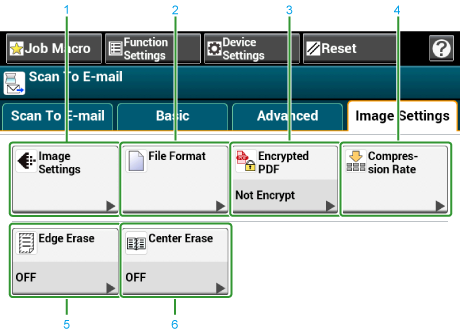
|
|
항목 |
설명 |
|---|---|---|
|
1 |
이미지 설정 |
농도, 문서 종류, 해상도, 배경 제거, 대비, 색조, 채도, RGB와 같은 이미지 설정을 지정합니다. |
|
2 |
파일 형식 |
스캔한 파일의 파일 형식을 지정합니다. |
|
3 |
암호화 PDF |
암호화(암호 사용)된 스캔 파일을 만듭니다. 파일 형식이 PDF 또는 HC-PDF로 설정된 경우에만 이 기능을 사용할 수 있습니다. |
|
4 |
압축률 |
스캔한 파일의 압축 수준을 지정합니다. |
|
5 |
테두리 없앰 |
예를 들어 책을 스캔할 때 스캔한 파일의 가장자리 주위에 나타날 수 있는 검은색 음영을 제거합니다. |
|
6 |
중심 지우기 |
책이나 잡지를 스캔할 때 음영 라인을 제거합니다. |
-
[Function Settings(기능 설정)] > [Destination(대상)] 탭
문서를 전송하는 대상을 추가, 편집, 삭제합니다.
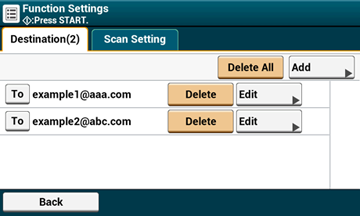
-
[Function Settings(기능 설정)] > [Scan Setting(스캔 설정)] 탭
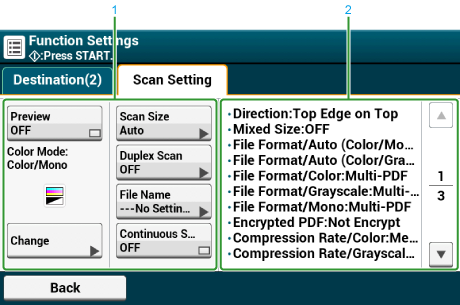
|
|
항목 |
설명 |
|---|---|---|
|
1 |
설정 표시 영역 1 |
표시된 항목의 현재 설정을 표시합니다. |
|
2 |
설정 표시 영역 2 |
설정 표시 영역 1에 표시되는 항목별로 설정되지 않은 설정 목록을 표시합니다. |
컴퓨터로 스캔 화면
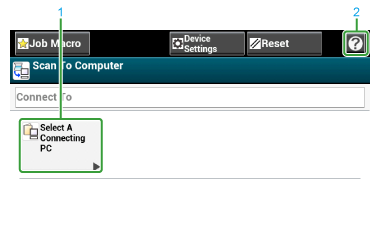
|
|
항목 |
설명 |
|---|---|---|
|
1 |
연결 PC 선택 |
이 기기에 연결된 컴퓨터 목록을 지정합니다. 컴퓨터를 대상으로 선택합니다. |
|
2 |
|
도움말 항목을 표시합니다. |
USB 메모리로 스캔 화면
-
[Scan To USB Memory(USB 메모리로 스캔)] 탭
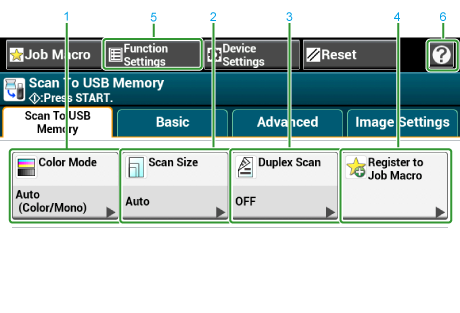
|
|
항목 |
설명 |
|---|---|---|
|
1 |
컬러 모드 |
문서를 스캔할 컬러 모드를 지정합니다. |
|
2 |
스캔 크기 |
문서 크기에 따라 스캔 크기를 지정합니다. |
|
3 |
양면 스캔 |
양면 스캔을 지정합니다. 양면을 스캔할 때 이 기능을 설정합니다. |
|
4 |
작업 매크로 등록 |
현재 설정을 작업 매크로로 등록합니다. |
|
5 |
기능 설정 |
현재 설정을 표시합니다. 이 설정은 특정 기능에서 변경할 수 있습니다. |
|
6 |
|
도움말 항목을 표시합니다. |
-
[Basic(기본)] 탭
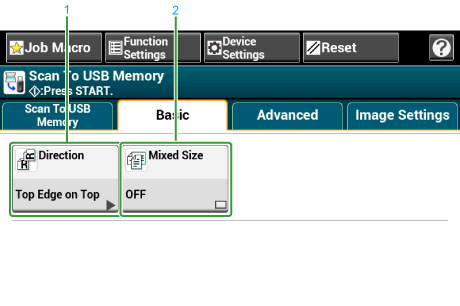
|
|
항목 |
설명 |
|---|---|---|
|
1 |
방향 |
이미지의 방향을 지정합니다. |
|
2 |
혼합 사이즈 |
서로 다른 사이즈의 문서를 스캔합니다. |
-
[Advanced(고급)] 탭
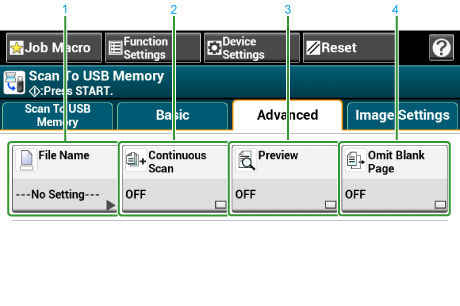
|
|
항목 |
설명 |
|---|---|---|
|
1 |
파일 이름 |
스캔한 파일의 파일 이름을 지정합니다. 지정하지 않을 경우, 공장 기본값 설정에 따라 파일 이름이 지정됩니다. |
|
2 |
연속 스캔 |
여러 문서를 단일 작업으로 스캔합니다. |
|
3 |
미리보기 |
스캔한 이미지의 미리보기 여부를 지정합니다. |
|
4 |
빈 페이지 제외 |
스캔할 때 빈 페이지를 건너뜁니다. |
-
[Image Settings(이미지 설정)] 탭
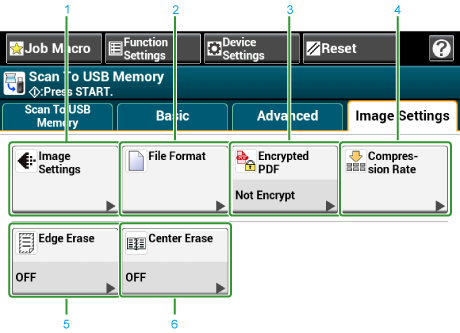
|
|
항목 |
설명 |
|---|---|---|
|
1 |
이미지 설정 |
다음과 같이 이미지 설정을 지정합니다: 농도, 문서 종류, 해상도, 배경 제거, 명암 대비, 색조, 채도 및 RGB. |
|
2 |
파일 형식 |
스캔한 파일의 파일 형식을 지정합니다. |
|
3 |
암호화 PDF |
암호화(암호 사용)된 스캔 파일을 만듭니다. 파일 형식이 PDF 또는 HC-PDF로 설정된 경우에만 이 기능을 사용할 수 있습니다. |
|
4 |
압축률 |
스캔한 파일의 압축 수준을 지정합니다. |
|
5 |
테두리 없앰 |
예를 들어 책을 스캔할 때 스캔한 파일의 가장자리 주위에 나타날 수 있는 검은색 음영을 제거합니다. |
|
6 |
중심 지우기 |
책이나 잡지를 스캔할 때 음영 라인을 제거합니다. |
-
[Function Settings(기능 설정)] > [File Name(파일 이름)] 탭
스캔한 문서의 파일 이름을 편집합니다.
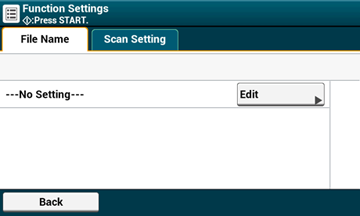
-
[Function Settings(기능 설정)] > [Scan Setting(스캔 설정)] 탭
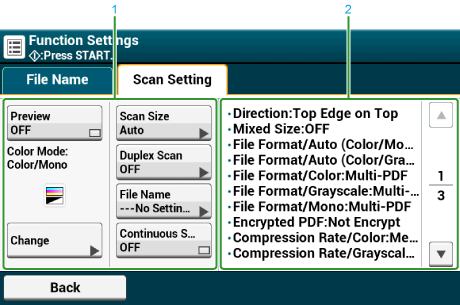
|
|
항목 |
설명 |
|---|---|---|
|
1 |
설정 표시 영역 1 |
표시된 항목의 현재 설정을 표시합니다. |
|
2 |
설정 표시 영역 2 |
설정 표시 영역 1에 표시되는 항목별로 설정되지 않은 설정 목록을 표시합니다. |
공유폴더로 스캔 화면
-
[Scan To Shared Folder(공유 폴더로 스캔)] 탭

|
|
항목 |
설명 |
|---|---|---|
|
1 |
프로파일 영역 |
[프로파일]에서 대상 프로파일을 선택합니다. 선택한 프로파일이 이 영역에 나타납니다. |
|
2 |
바로 가기 버튼 |
특정 스캔 기능의 바로 가기 버튼을 표시합니다. 화면 이미지는 공장 기본값 설정을 나타냅니다. 이 설정은 관리자 설정에서 변경할 수 있습니다. |
|
3 |
원터치 버튼 |
원터치 버튼에 할당된 대상을 표시합니다. 대상을 추가할 버튼을 누릅니다. |
|
4 |
기능 설정 |
현재 설정을 표시합니다. 이 설정은 특정 기능에서 변경할 수 있습니다. |
|
5 |
|
도움말 항목을 표시합니다. |
-
[Basic(기본)] 탭

|
|
항목 |
설명 |
|---|---|---|
|
1 |
컬러 모드 |
문서를 스캔할 컬러 모드를 지정합니다. |
|
2 |
스캔 크기 |
문서를 스캔할 스캔 크기를 지정합니다. |
|
3 |
양면 스캔 |
양면 스캔을 지정합니다. 양면을 스캔할 때 이 기능을 설정합니다. |
|
4 |
방향 |
이미지의 방향을 지정합니다. |
|
5 |
혼합 사이즈 |
서로 다른 사이즈의 문서를 스캔합니다. |
|
6 |
작업 매크로 |
현재 설정을 작업 매크로로 등록합니다. |
-
[Advanced(고급)] 탭
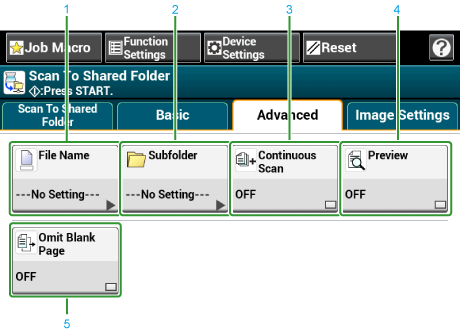
|
|
항목 |
설명 |
|---|---|---|
|
1 |
파일 이름 |
스캔한 파일의 파일 이름을 지정합니다. 지정하지 않을 경우, 공장 기본값 설정에 따라 파일 이름이 지정됩니다. |
|
2 |
하위 폴더 |
스캔한 문서를 저장할 하위 폴더를 지정합니다. 지정하지 않을 경우, 스캔한 데이터는 루트 폴더에 저장됩니다. |
|
3 |
연속 스캔 |
여러 문서를 단일 작업으로 스캔합니다. |
|
4 |
미리보기 |
스캔한 이미지의 미리보기 여부를 지정합니다. |
|
5 |
빈 페이지 제외 |
스캔할 때 빈 페이지를 건너뜁니다. |
-
[Image Settings(이미지 설정)] 탭
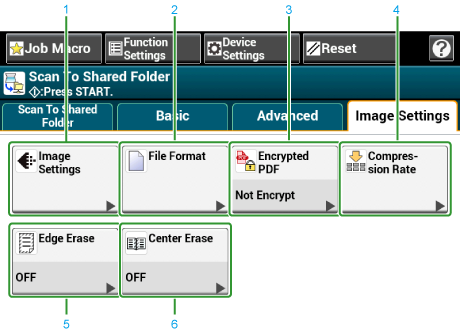
|
|
항목 |
설명 |
|---|---|---|
|
1 |
이미지 설정 |
다음과 같이 이미지 설정을 지정합니다: 농도, 문서 종류, 해상도, 배경 제거, 명암 대비, 색조, 채도 및 RGB. |
|
2 |
파일 형식 |
스캔한 파일의 파일 형식을 지정합니다. |
|
3 |
암호화 PDF |
암호화(암호 사용)된 스캔 파일을 만듭니다. 파일 형식이 PDF 또는 HC-PDF로 설정된 경우에만 이 기능을 사용할 수 있습니다. |
|
4 |
압축률 |
스캔한 파일의 압축 수준을 지정합니다. |
|
5 |
테두리 없앰 |
예를 들어 책을 스캔할 때 스캔한 파일의 가장자리 주위에 나타날 수 있는 검은색 음영을 제거합니다. |
|
6 |
중심 지우기 |
책이나 잡지를 스캔할 때 음영 라인을 제거합니다. |
-
[Function Settings(기능 설정)] > [Profile(프로파일)] 탭
[프로파일] 탭에서 선택한 프로파일을 삭제합니다.
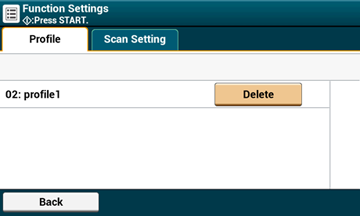
-
[Function Settings(기능 설정)] > [Scan Setting(스캔 설정)] 탭
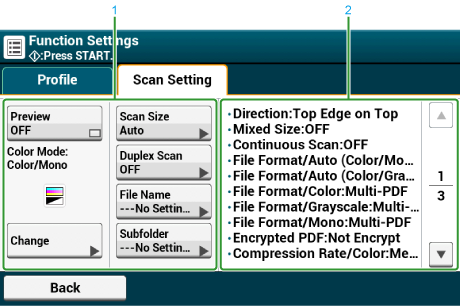
|
|
항목 |
설명 |
|---|---|---|
|
1 |
설정 표시 영역 1 |
표시된 항목의 현재 설정을 표시합니다. |
|
2 |
설정 표시 영역 2 |
설정 표시 영역 1에 표시되는 항목별로 설정되지 않은 설정 목록을 표시합니다. |

